






 热门搜索
热门搜索
 精彩专题
精彩专题
 大家都在搜
大家都在搜
 相关问答
相关问答
 相关插画图片壁纸
相关插画图片壁纸












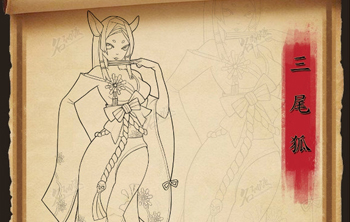







 227
227
本期内容:水面倒影的画法
第一步:加入去饱和变暗效果
现在我们需要调整去饱和度、变暗和重新着色的等级。水面上的倒影总是比原始物体稍微不饱和且更暗。
右键点选反射图层,然后选择【新校正图层】,再点击【色相/饱和度/亮度】。

在饱和度上设定负值以降低饱和度,并在亮度上设定负值以使得影像变暗。在这里,将-5表示饱和度,-10表示亮度。我们可以根据画面效果来调整背景氛围。

效果如下所示:

第二步:新增重新着色效果
渐变图
右键点击图层面板,选择【新校正图层】,然后选择【渐变图】。

如果想让它变得更蓝,可以在渐层设定选项中,选择天空,然后选择蓝天渐层,按一下确定即可。


因为这种效果太强了,所以将图层的不透明度降低到15.


第三步:绘制水波纹
首先,我们准备一张噪点素材。

现在我们需要调整这个形状,让它看起来像水波。使用透视以及缩放/旋转工具,对图片素材进行调整。

调整视角,直到图片素材有深度效果。一般情况下,越近的形状越大,越远的形状越小。


选择区域工具,选择任何选择形状,然后调整整个画布。


选择整个画布后,点击缩放/旋转图示并水平拉伸它。若要使其像左侧和右侧两个方向拉伸,请按住ALT键,对结果满意后点击确定。



第四步:粘贴素材
复制一个图层。

粘贴到画面湖泊中,确保将波浪层放置在反射调整图层的顶部。

用缩放/选择工具重新调整素材。

将图片素材的图层模式从正常变更为正片叠底。


转到图层属性面板,在效果标签上面,启动颜色图层功能来更改波浪团的颜色。


第五步:最终调整
选择混合工具。

开始混合画面中反射的某些部分。


最后效果如下所示:


好了,本期关于水面倒影的画法就到这里,是不是很简单呢?只需要跟着教程一步步慢慢来,就很容易画出自己心中所想的内容哦!更多精彩绘画小知识尽在名动漫,感兴趣的小伙伴们记得关注和收藏啦!
热门课程排行榜
热门推荐排行榜
1.插画欣赏
2.绘画热搜词
3.绘画问答
4.绘画专题
5.AI绘画工具
6.网站地图
热门资讯排行榜

公司地址: 广东省广州市海珠区UP智谷
B3栋103室

联系电话:020-39354850

人才合作QQ:1263686355

微信公众号

微信小程序
Copyright © 2008-2022 广州名动教育咨询有限公司版权所有(原广州名动计算机科技有限公司) 网站建设:广州名动教育咨询有限公司
粤ICP备14039891号
 粤公网安备 44010502002155号
广播电视节目制作经营许可证编号:(粤)字第06484号
粤公网安备 44010502002155号
广播电视节目制作经营许可证编号:(粤)字第06484号
广州名动教育咨询有限公司14年专做CG教育,现提供游戏原画、商业插画、游戏界面设计(GUI)、CG漫画、影视概念设计等, 适合职业培训和兴趣学习。







